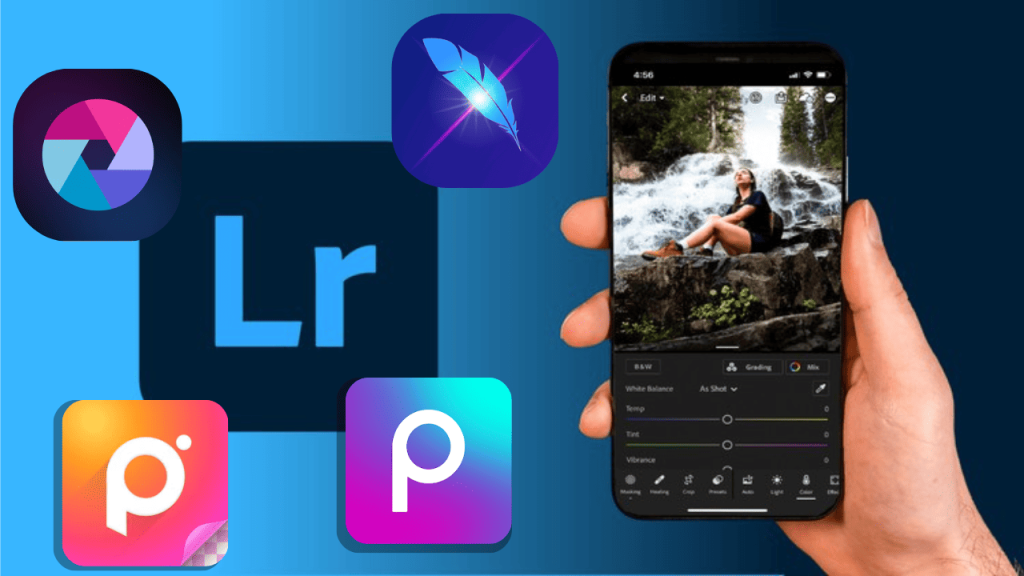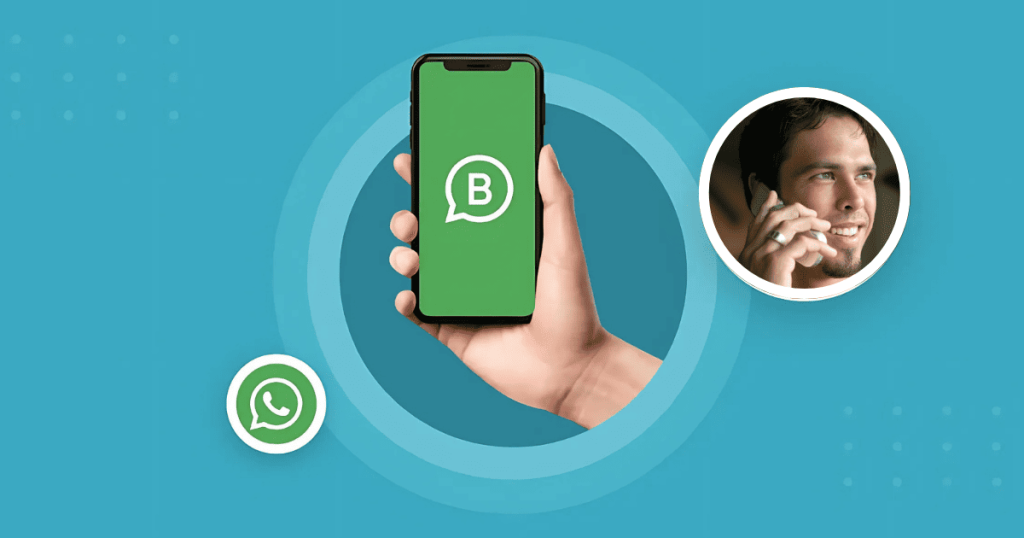Como conectar un celular Android a la TV en 2025
Conectar un teléfono Android al televisor es más sencillo que nunca. Ya sea para ver contenido en grande, jugar, enseñar fotos a la familia o mostrar una presentación del trabajo, hoy existen varias alternativas que cubren casi cualquier escenario: por cable, mediante dispositivos de streaming o usando la duplicación integrada del propio televisor.
En esta guía encontrarás métodos, pasos y consejos para lograr una conexión estable y con buena calidad de imagen y sonido, evitando cortes y problemas comunes.
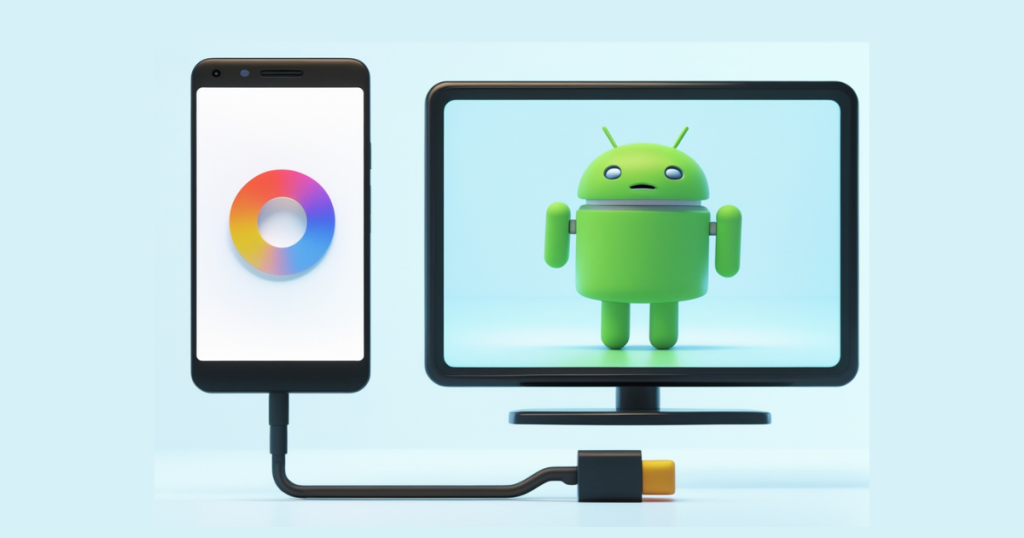
Opciones disponibles: ¿cable o inalámbrico?
- Cable (USB-C a HDMI): prioriza la estabilidad y la baja latencia. Es ideal para juegos, apps que no permiten casting y cuando el Wi-Fi es inestable.
- Inalámbrico (Chromecast / Google TV / duplicación nativa): ofrece comodidad y libertad de movimiento. Perfecto para streaming, YouTube, apps compatibles y uso casual.
Lo mejor es elegir el método según tu televisor, tu red doméstica y el tipo de uso que planeas darle.
Método 1: conexión por cable (USB-C a HDMI)
Para la máxima nitidez y un audio limpio, la conexión física sigue siendo la más Recomendada. Muchos móviles Android con USB-C son compatibles con salida de vídeo (DisplayPort Alt Mode). Necesitarás un adaptador USB-C a HDMI o un cable USB-C → HDMI.
Pasos:
- Conecta el adaptador USB-C al teléfono y, desde allí, un cable HDMI directo al televisor.
- En el TV, cambia la fuente de entrada al puerto HDMI que acabas de usar.
- Espera unos segundos y automaticamente la pantalla del móvil debería aparecer en la TV.
Notas importantes:
- En modelos antiguos con micro-USB, la salida de vídeo podía depender de MHL/Slimport. Si tu equipo no admite estas tecnologías, el cable no mostrará imagen.
- Si la imagen no ocupa todo el panel, ajusta la relación de aspecto en el televisor o en el móvil.
- Para sesiones largas, mantén el teléfono cargando.
Ventajas: señal estable, mínima latencia y compatibilidad con alta resolución.
Contras: dependencia del cable y menor movilidad.
Método 2: transmisión inalámbrica con Chromecast o Google TV
Si prefieres evitar esos cables, apps como: Chromecast y Google TV permiten enviar contenido desde Android a través de tu red Wi-Fi doméstica.
Configuración básica:
- Conecta el dispositivo al puerto HDMI del televisor y a la corriente.
- Configúralo con Google Home desde el teléfono.
- Abre una app compatible (por ejemplo, YouTube o un servicio de streaming) y toca el icono de transmitir.
- Elige tu Chromecast/Google TV y comienza la reproducción.
Sugerencias útiles:
- Si no ves el icono de transmisión, comprueba que tu teléfono y el Chromecast estén conectados a la misma red inalámbrica.
- En muchos casos, es posible enviar el contenido directamente (casting), lo que consume menos batería que la duplicación de pantalla completa.
Ventajas: comodidad, control desde el móvil y amplia compatibilidad de apps.
Contras: requiere un Wi-Fi estable; la calidad puede resentirse si hay congestión.
Método 3: duplicación nativa (Miracast, Smart View, Cast)
Numerosos televisores y teléfonos Android incorporan de fábrica opciones para reflejar la pantalla en tiempo real sin accesorios adicionales. Dependiendo de la marca, verás nombres como Miracast, Smart View (Samsung) o Enviar/Transmitir pantalla.
Cómo usarlo de forma general:
- En el televisor, habilita la opción de compartir/duplicar pantalla desde el menú.
- En el móvil, entra a Ajustes > Pantalla (o Conexiones) y busca la función para proyectar o transmitir.
- Elige tu TV en la lista y confirma.
Ten en cuenta: para juegos rápidos o video muy exigente puede aparecer algo de retardo. Para minimizarlo, utiliza una red Wi-Fi de 5 GHz y sitúa el router cerca del televisor.
Otras alternativas: apps y servidores multimedia
- DLNA / UPnP: muchos televisores aceptan contenido enviado por apps como VLC o BubbleUPnP, que comparten videos, fotos y música desde el teléfono sin duplicar toda la pantalla.
- Plex / Kodi: útiles si tienes una biblioteca multimedia y quieres un entorno más completo, con carátulas y organización avanzada.
Estas opciones consumen menos recursos que la duplicación total y suelen ofrecer una reproducción más estable en contenidos almacenados localmente.
Consejos para mejorar imagen y sonido
- Red de 5 GHz: reduce interferencias y mejora el rendimiento inalámbrico frente a 2.4 GHz.
- Brillo y escala: si ves bordes negros o texto poco nítido, ajusta la resolución de salida en el móvil y revisa el overscan del televisor.
- Audio: si el volumen es bajo o no hay sonido, prueba a cambiar la salida de audio en el teléfono o en el reproductor que estés usando.
- HDCP y DRM: algunos servicios protegen el contenido; si aparece pantalla negra, actualiza las apps, el firmware del TV/Chromecast y usa cables certificados.
Solución de problemas frecuentes
- No aparece el televisor en el móvil: confirma que ambos equipos estén en la misma red y desactiva temporalmente VPN o aislamiento de cliente en el router.
- La imagen se corta o queda a saltos: acerca el móvil al router, cambia a 5 GHz y cierra apps en segundo plano.
- Sin señal por HDMI: prueba otro puerto o cable; revisa que tu teléfono admite salida de vídeo por USB-C.
- Si notas retardo al duplicar la pantalla, evita redes congestionadas, opta por una red de 5 GHz o conecta el teléfono por cable para obtener menor latencia.
Un Android puede conectarse a la TV de varias formas y todas son válidas según tu caso: HDMI para máxima estabilidad y cero desfases; Chromecast/Google TV para comodidad y compatibilidad con apps; duplicación nativa para proyectar la pantalla completa sin accesorios.
Con los pasos y recomendaciones de esta guía podrás compartir tus fotos, reproducir videos, mostrar presentaciones y disfrutar de tus aplicaciones en un panel grande, con buena calidad y sin complicarte.